В этой статье мы хотели бы поделиться собственным опытом по подключению видеокарты Palit Daytona GeForce — 3Ti 200 к телевизору (S-Video 7pin к RCA и SCART разъёмам), а также систематизировать отрывочные данные, полученные при изучении данного вопроса, на различных конференциях и сайтах.
На самом деле, большой проблемы в этом практически не существует. Она обусловлена только отсутствием необходимого интерфейса на телевизоре или видеомагнитофоне и недостаточно отлаженным программным обеспечением.
| Контакт | Наименование | Назначение |
| 1 | GND | Ground (Y) |
| 2 | GND | Ground (C) |
| 3 | Y | Intensity (Luminance) |
| 4 | C | Color (Chrominance) |
Из спецификации к разъему видно, что комплексный или композитный видеосигнал (composite) (необходимый для нормальной работы цветного телевизора) разделен на сигнал яркости (luminance) и цвета (chrominance).
Obzor»Шнур S-Video на Тюльпан» #25
Для начала стоит заглянуть в инструкцию к телевизору. Некоторые модели поддерживают режим S-Video через разъем SCART (15 контакт — chrominance, 20 — luminance).
После подключения необходимо активизировать режим S-Video в сервисном меню телевизора. Это самый простой вариант. Идеально, когда TV имеет разъем S-Video.
Несколько сложнее подключается S-Video к RCA (колокольчик) или к SCART-у без поддержки режима S-Video. Разъем RCA имеет всего два контакта Composite Video — центральный контакт (20 для SCART) и Composite Video Ground — земля (17 контакт для SCART).
Стоит изучить видеокарту со стороны монтажа в месте подключения разъема S-Video, если он имеет более 4-х контактов (у нашей карточки их 7). При этом сразу видно, какие контакты задействованы, а какие — нет.
В некоторых видеокартах с 7- и более пиновыми разъемами кроме сигналов яркости и цветности выводятся RGB сигналы и отдельный синхросигнал (можно задействовать соответствующие контакты разъема SCART). Кроме этого, очень часто на отдельный вывод выдается комплексный видеосигнал (иногда включается при активизации соответствующей опции драйвера на этом контакте или на одном из 2-х стандартных). В общем, задача нетривиальная и творческая. При подборе различных вариантов необходимо из телевизора удалить коллективную антенну и при каждом отсоединении переходника отключать телевизор от сети. Рекомендуем воспользоваться программами типа «Nokia Monitor Test».
В заключение несколько способов подключения. Все они зависят от чипа, обеспечивающего работу видеовыхода карточки (TV-encoder) и типа разъема. На видеоадаптеры GeForce устанавливаются следующие TV-encoder-ы: Conexant BT868 / 869, Chrontel 7007 / 7008 (CH-70xx), Conexant CX25870 / 25871 и Philips SAA7102 / 7108 (устанавливаются на карты с VIVO).
Для того чтобы узнать, какой чип установлен на вашей видеокарте, нажмите правой кнопкой мыши на рабочем столе/свойства/настройка/дополнительно: / в свойствах NVIDIA GeForce Вы найдете тип TV-encoder-а (вкладка GeForce). При помощи следующей вкладки (устройство вывода) можно выбрать устройство вывода ТВ, систему цветности PAL или NTSC, выбрать способ вывода (S-Video, комплексный видеосигнал). Если опция ТВ не активна, значит, телевизор подключен неправильно.
Интерфейс S-video
Чип нашей карты: Chrontel 7008. Схема распайки кабеля представлена на рис. 2.
Для TV-encoder-ов BT868/869 подходит схема рис.3.
Для ATI Radeon рис. 4 и 5.
Для 6-пиновых разъемов (Leadtek) рис 6.
В интернете можно скачать очень удобные программы, предназначенные для вывода и регулировки параметров компьютерного изображения на телевизоре.
В настоящее время доступны:
- TVTool 6.0e Beta (для TV-Chips: BT868, BT869, CX25870, CX25871, CH7003-7008, SAA7102 и SAA7108) программа Shareware.
- TVTool 5.5.3 (для TV-Chips: BT868, BT869, CX25870, CX25871, CH7003-7008) программа Shareware.
- TVCC 2000 1.21 (для TV-Chips: CH7003-7008) программа freeware.
- Скачать программы можно здесь.
Владельцам видекарт ATI Radeon рекомендую посетить очень полезную страничку:» FAQ по видеоадаптерам Radeon c TV-out.
Источник: www.makak.ru
Как использовать порт S-Video?

Порт S-Video может быть найден в старых графических картах и является интерфейсом, который позволяет подключать дополнительный дисплей к вашему компьютеру. Когда он будет подсоединен, вы можете настроить работу монитора и второго устройства отображения (обычный это телевизор) так, чтобы они дублировали друг друга. Это значит, что все, что будет показано на основном дисплее, будет отражаться и на телевизоре. Подобная схема наиболее часто используется в тех случаях, когда пользователь хочет посмотреть видеофильм на телевизионном экране. В большинстве случаев, диагональ экрана телевизора намного больше, чем у компьютерного дисплея, что дает преимущество и комфорт при просмотре фильмов.
В наши дни в графических картах больше не устанавливают порт S-Video. Сегодня разработаны более прогрессивные технологии для подключения дополнительных дисплеев. Среди них выделим самые массовые стандарты DVI, HDMI и обычный VGA порт. Тем не менее, если в вашем компьютере все еще установлена старая графическая карта с круглым разъемом S-Video, то вы можете воспользоваться нашими советами по подключению телевизора к компьютеру.
Подсоединение кабеля
Для того, чтобы подключить компьютерный порт S-Video к видеовходу телевизора, вам понадобится специальный S-Video кабель. В основном, вместе с графической картой такой кабель идет в комплекте. Если это не так, то вы всегда можете его приобрести в супермаркетах электроники. Убедитесь, что вы выбрали кабель достаточной длины, в зависимости от расстояния до телевизора.
Теперь, когда кабель у вас в руках, найдите порт S-Video сзади вашего компьютера и подсоедините к нему подходящий разъем кабеля. Другой конец кабеля подключите к телевизору – обычно это аналоговый видеовход с подписью Video 1 или Video 2.
Проверяем сигнал
После установки кабеля, включите ваш компьютер и телевизор. Переключите свой ТВ с помощью пульта ДУ на прием сигнала с видеовхода. После загрузки компьютера он обнаружит дополнительное устройство отображения и автоматически включит режим клона, для зеркального отражения картинки на экране телевизора. Если вы увидели на экране телевизора ваш рабочий стол, то все подключено правильно.
Подключение других устройств
S-Video является стандартным аналоговым интерфейсом, с которым совместимы такие устройства, как приставки Xbox, Playstation 2 и системы домашнего кинотеатра. Так как все они оснащены стандартным разъемом S-Video, процесс подключения к устройствам отображения ничем не отличается от подсоединения телевизора к компьютеру. Единственное отличие заключается в том, что эти устройства также оснащены аудиопортами, которые напрямую подключаются к телевизору.
При подключении к компьютерному порту S-Video вам не требуется подключение звука. Тем не менее, если вдруг при воспроизведении фильма на экране телевизора вы не услышите звуковое сопровождение, проверьте, правильно ли подключена акустическая система к вашему компьютеру. Если спикеры, подключенные к вашему компьютеру, имеют низкое качество, то вы можете подключить линейный выход вашей звуковой карты к аудиовходу домашнего кинотеатра. Но это уже совсем другая история …
Источник: kompik63.ru
Подключение телевизора к компьютеру S-Video 9-pin (NVIDIA GeForce 8500)
Практический опыт подключения телевизора к компьютеру оснащенный видеокартой NVIDIA GeForce 8500. Обзор позволяет в течении 15 минут осуществить подключение телевизора к компьютеру.
Последняя линейка видеокарт nVidia оснащаются разъемом ввода и вывода изображения для различных устройств отображения S-Video (9 контактов). Данный разъем видеокарты осуществляет вывод информации в формате S-Video, композитное видео (PAL/NTSC), компонентный сигнал (HDTV).

Подключение телевизора к компьютеру легче всего осуществить через композитный видеосигнал так как большинство современных телевизоров оснащены входом для видео — RСA («тюльпан» обычно желтого цвета) или SCART-разъем.

Соединение с телевизором производится через специальный переходник, который поставляется с видеокартой:


При отсутствии переходника можно «снять» сигнал с контактов 5 — видеосигнал и 3 — «земля» на разъеме S-Video; 20 — видео вход и 17 — видео земля для разъема SCART.
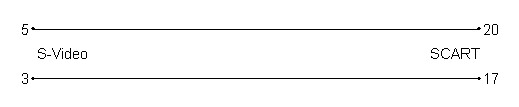
После подключения кабеля к переходнику необходимо перевести телевизор в режим «видео» (AV), подключить переходник к компьютеру.

С данного этапа настройка всех параметров производится с помощью программы: в комплекте с картой поставляется диск с драйвером и программой настройки «Панель управления NVIDIA».

Настройка производится мастером настройки «Запуск мастера настройки телевизора».
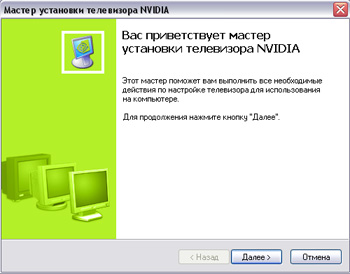
Выбрать композитный тип сигнала.
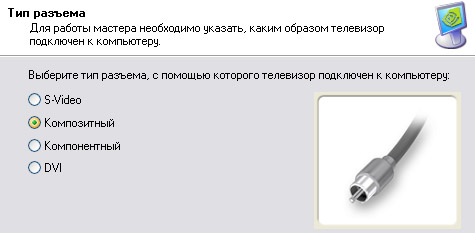
Определить формат телевизионного сигнала.

Режим отображения позволяет настроить телевизор как второй рабочий стол «DualView», либо растяжение текущего рабочего стола при этом рабочий стол делится пополам одна часть остается в мониторе другая в телевизоре. Режим «Клон» — отображение одной и той же информации.
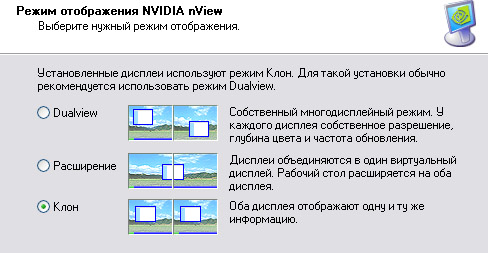
В меню «установка нескольких дисплеев» производятся более тонкие настройки.
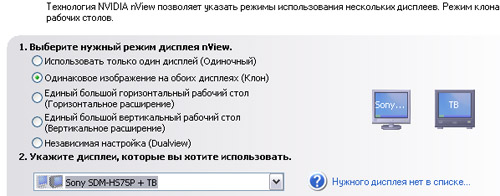
Стандарт видеосигнала возможно установить вручную.
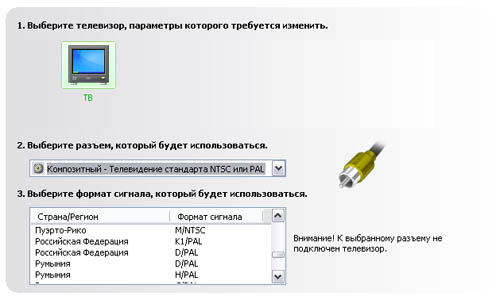
Использование телевизора должно быть обусловлено конкретной целью. Нельзя использовать телевизор для чтения текстов. Он подходит для просмотра видео и презентации, игр.
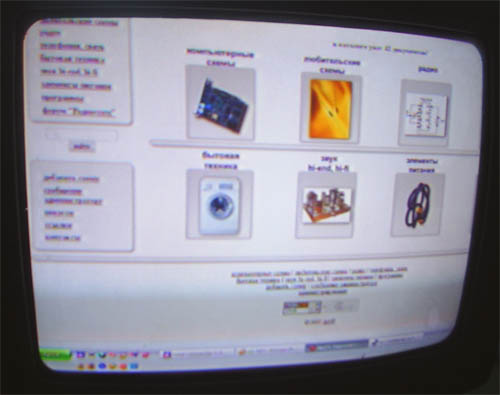
Для уменьшения эффекта мерцания изображение на телевизоре в панели управления nVidia «регулировка телевизионных параметров» есть средство фильтрации мерцания на экране.
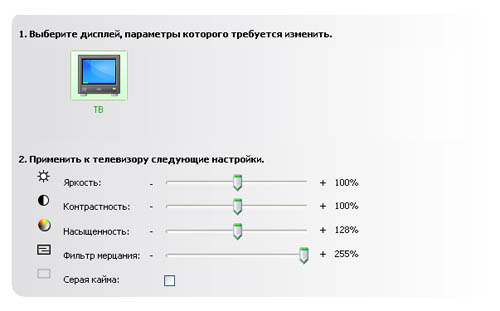
Все подключения необходимо производить при выключенном компьютере и телевизоре для избежания статических разрядов и выхода из строя вашего оборудования!
- Войдите или зарегистрируйтесь, чтобы отправлять комментарии
Источник: nice.artip.ru